vim主要模式介绍,vim命令模式
vim编辑器模式:
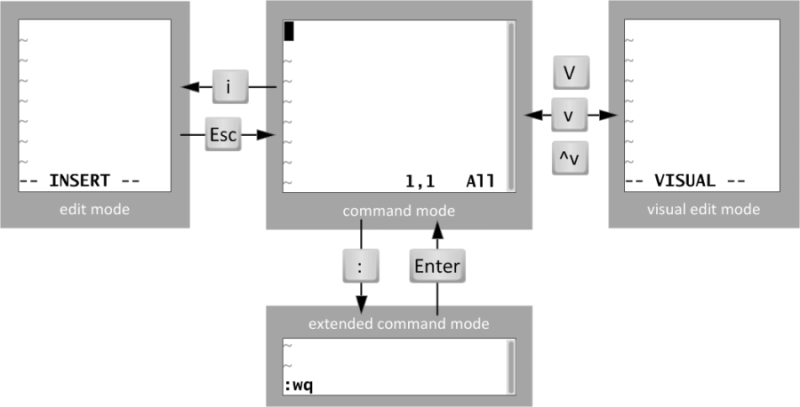
- 首次进入文件 —- 命令模式
- 出现 “Insert” —- 编辑模式
- 输入: —- 命令行模式
A:从编辑模式到命令行模式怎样切换?
编辑模式->esc->命令模式->: ->命令行模式
B:字符操作(怎样进入编辑模式?)
进入编辑模式 a 、i 、o 、A 、I 、O 都可以
说明:
- i 当前字符之前插入 (光标前)
- I 行首插入 (行首)
- a 当前字符之后插入 (光标后)
- A 行尾插入(行尾)
- o下一行插入 (另起一行)
- O上一行插入(上一行插入)
- x 向后删除一个字符 等同于delete
- X 向前删除一个字符
- u 撤销一步 每按一次就撤销一次
- r 替换
在命令模式下做的操作:
光标定位
- hjkl 左下上右
- 0 和 home键表示切换到行首, $和end键表示切换到行尾
- gg 快速定位到文档的首行 , G定位到未行
- 3gg 或者 3G 快速定位到第3行
- /string(字符串) —–找到或定位你要找的单词或内容,如果相符内容比较多,我们可以通过N、n来进行向上向下查找,并且vi会对查找到的内容进行高亮显示,取消用 :noh
- /^d —-^意思表示以什么开头 ,,查找以字母d开头的内容
- /t$ —–$意思表示以什么结尾,,查找以字母t结尾的内容
- vim + a.txt 打开文件后,光标会自动位于文件的最后一行
- 如何对文本进行编辑
- 删除、复制、粘贴、撤销
- y 复制(以字符为单位) :表示对单个字符进行复制,如果要复制整行,用yy(以行为单位)
- 复制N行: Nyy ,比如: 2yy ,表示复制2行
- dd(删除,以行为单位,删除当前光标所在行)
- 删除N行: Ndd ,比如: 2dd ,表示删除2行
- p : P粘贴
- 剪切: dd
- x 删除光标所在位置的字符
- D 从光标处删除到行尾
- u 撤销操作
- ctrl+r 还原撤销过的操作,将做过的撤销操作再还原回去,也就是说撤销前是什么样,再还原成什么样
- r 替换,或者说用来修改一个字符
- 总结:vim如何进入其它模式
- a A o O i I 都是可以进行插入,编辑模式
- : 进入命令行模式
- v 进入可视模式
- ctrl+v 进入可视块模式
- V 进入可视行模式
- R 擦除、改写,进入替换模式
- 你进入以上模式后,想要退出 ,按esc
- 扩展:插入模式中的操作
- ctrl+p可以进行补全操作,所需要的内容必须是在当前打开的文件内存在的,它只针对当前文件
命令行模式操作
- :w 保存 save
- :w! 强制保存
- :q 没有进行任何修改,退出 quit
- :q! 修改了,不保存,强制退出
- :wq 保存并退出
- :wq! 强制保存并退出
- 😡 保存退出
- 例: wq! 强制保存并退出
- [root@xuegod63 ~]# ll /etc/shadow
- ———-. 1 root root 1179 9月 19 12:57 /etc/shadow
- [root@xuegod63 ~]# vim /etc/shadow
vim打开多个文件
方法1:以上下形势,打开两个文档
[root@xuegod63 ~]# vim -o /etc/passwd /etc/hosts
[root@xuegod63 ~]# vim -o /etc/passwd /etc/hosts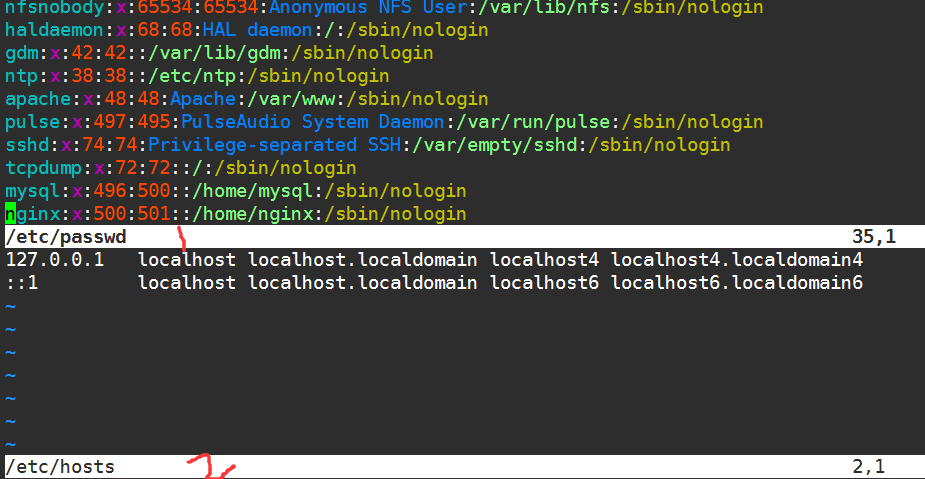
方法2:以左右方式打开两个文档
[root@xuegod63 ~]# vim -O /etc/passwd /etc/hosts
[root@xuegod63 ~]# vim -O /etc/passwd /etc/hosts注:ctrl+ww 在两文档之间进行切换编辑。大写O左右分屏,小写的o上下分屏
比较两个文件内容
[root@xuegod63 ~]# cp /etc/passwd mima.txt
[root@xuegod63 ~]# echo aaa >> mima.txt
[root@xuegod63 ~]# diff /etc/passwd mima.txt
40a41
> aaa
[root@xuegod63 ~]# vimdiff /etc/passwd mima.txt
[root@xuegod63 ~]# cp /etc/passwd mima.txt
[root@xuegod63 ~]# echo aaa >> mima.txt
[root@xuegod63 ~]# diff /etc/passwd mima.txt
40a41
> aaa
[root@xuegod63 ~]# vimdiff /etc/passwd mima.txt以上内容来自我的Linux老师——学神it-MK老师

 万万没想到
万万没想到![记录一次WordPress插件Redis Object Cache报错“Redis 无法访问: Connection refused [tcp://127.0.0.1:6379]”故障处理方法-万万没想到](https://oss.wanpeng.life/wp-content/uploads/2024/07/a0f1e0603bc52f8-220x150.png)

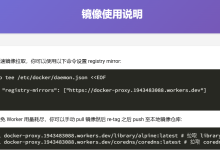

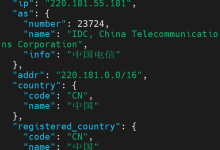
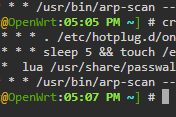
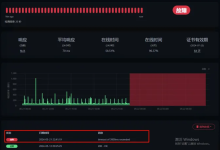

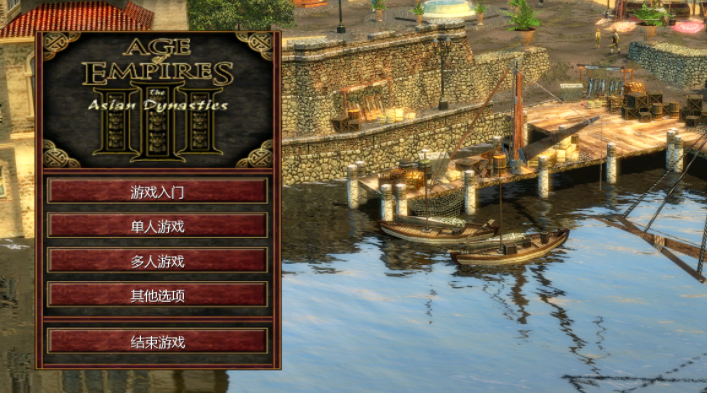



![[zabbix] Cannot connect to the database.Error connecting to database: Can't connect to local MySQL server through socket '/var/lib/mysql/mysql.sock' (2)解决办法-万万没想到](https://oss.wanpeng.life/wp-content/uploads/2021/03/4dbd8fe031ab3723985b3fd70a2ec51e.png)

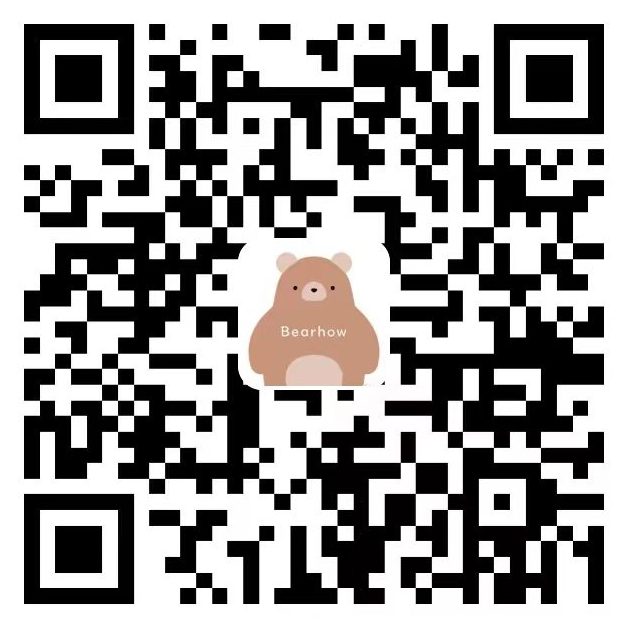
评论前必须登录!
立即登录 注册